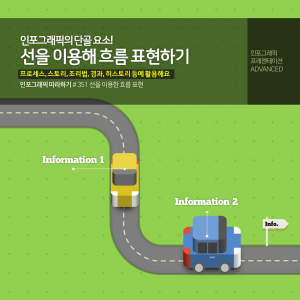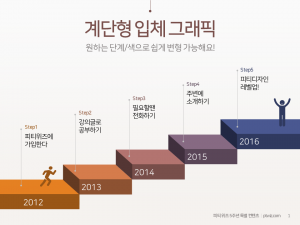멋진 프리젠테이션 자료를 만들 때 포토샵 다루기는 필수였나요? 그래픽은 일러스트레이터로만 만든다고 생각했다고요?
필자의 경우 15년 가까이 이러한 전문 프로그램을 사용해왔지만, 프레젠테이션 자료나 인포그래픽을 제작할 때는 프로그램 구동에도 한참이 걸리는 이런 프로그램보다 파워포인트를 더 애용합니다(파워포인트는 수 초면 구동되지요!). 이제부터 살펴볼 이미지 예시처럼 파워포인트만으로도 충분히 전문 그래픽 툴에서 만든 것과 같은 수준의 품질 높은 개체를 만들어낼 수 있습니다.
전문 프로그램을 따라잡는 파워포인트의 놀라운 기능에 대해서 알아보겠습니다.
모양(Shape)의 결합, 병합
일러스트레이터 [Pathfinder] : 파워포인트 [도형 병합]
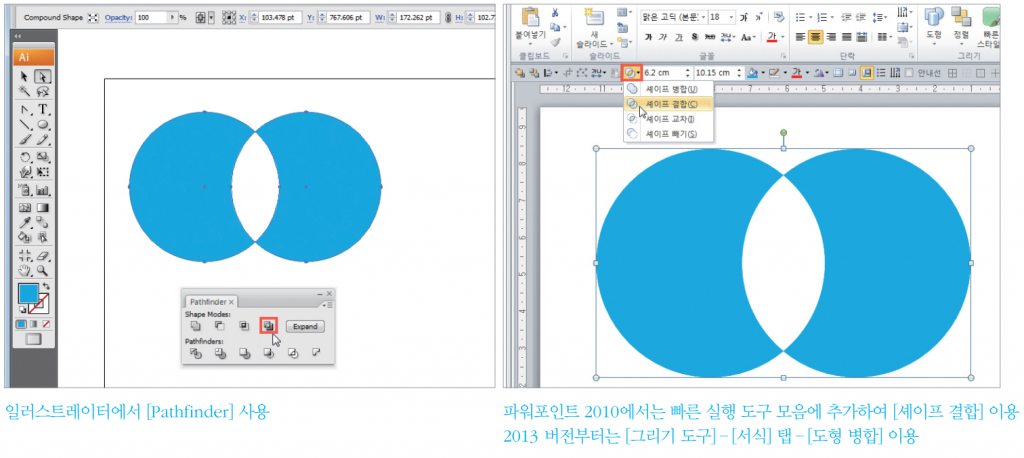
벡터방식의 도형을 그리기 위한
일러스트레이터 [펜툴] : 파워포인트 [점 편집]
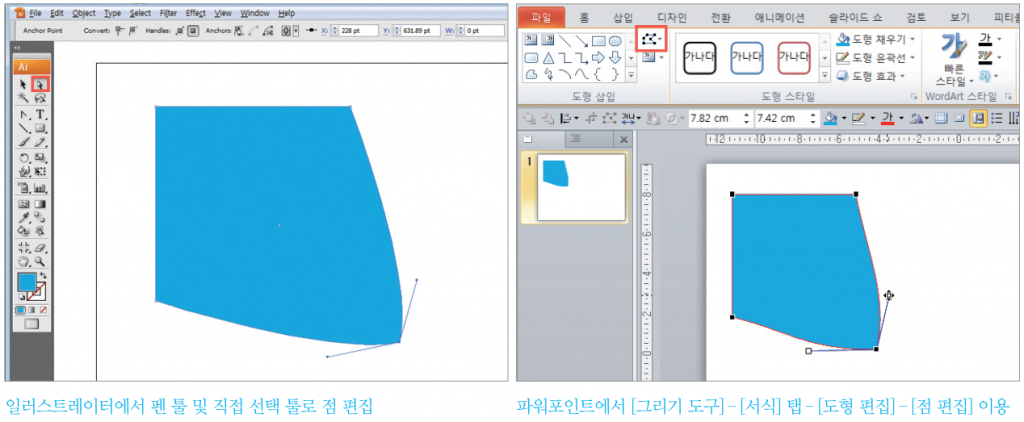
3D 개체 표현하기
일러스트레이터 [3D Extrude] : 파워포인트 [3차원 서식]
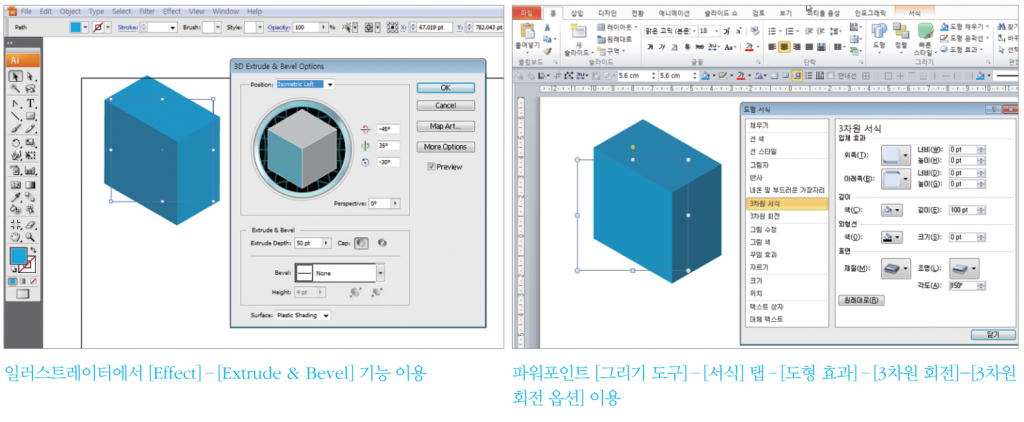
겹치는 부분을 반투명하게, 그라이데이션에서도 OK!
일러스트레이터 [Opacity] : 파워포인트 [투명도]
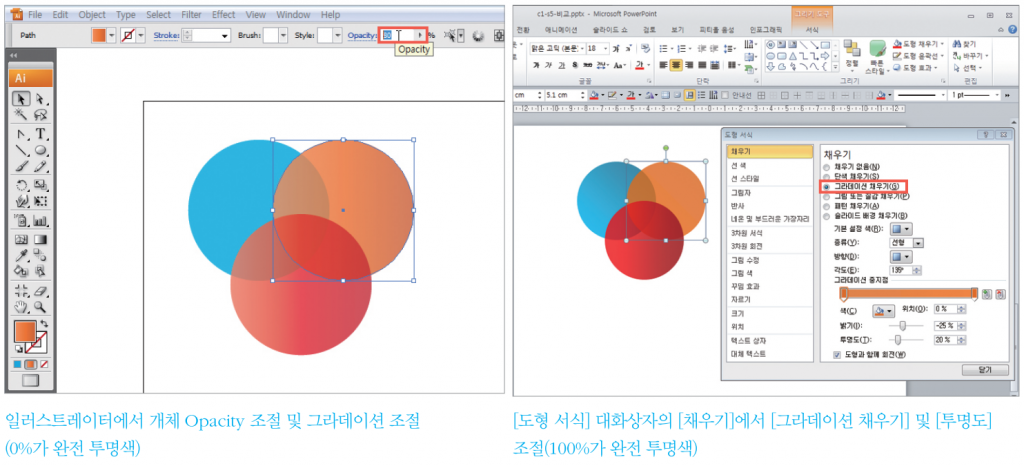
포토샵의 핵심기능! 개체 선택 및 순서 조절, 이름 지정, 가리기
포토샵 [Layers] : 파워포인트 [선택 창]
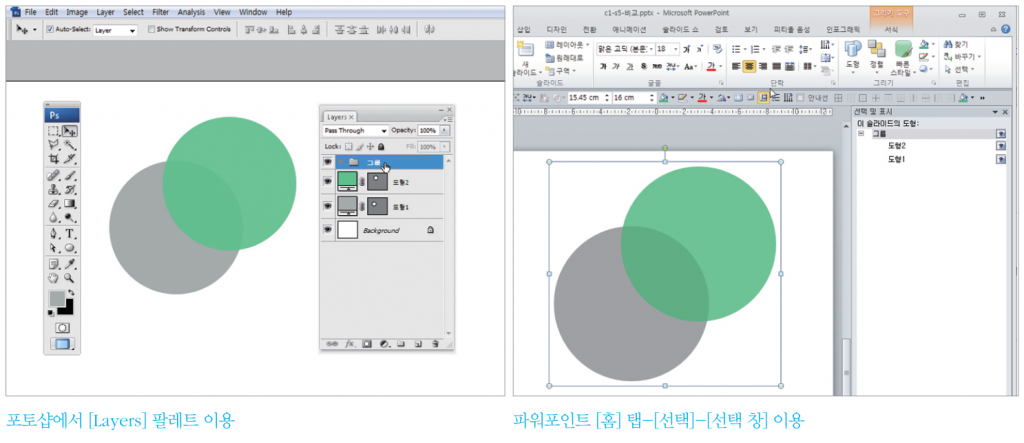
사진의 밝기 및 대비 보정하기
포토샵 [Adjustments – Brightness/Contrast] : 파워포인트 [그림 수정]
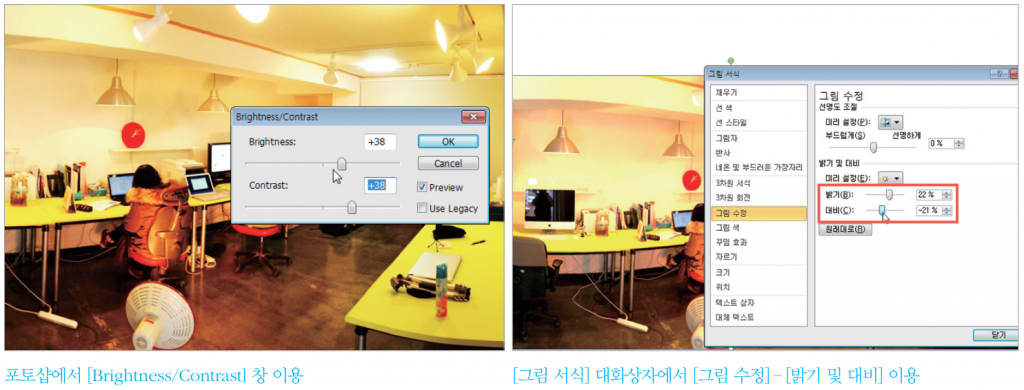
사진에 다양한 효과 넣기
포토샵 [Filter] : 파워포인트 [꾸밈 효과]
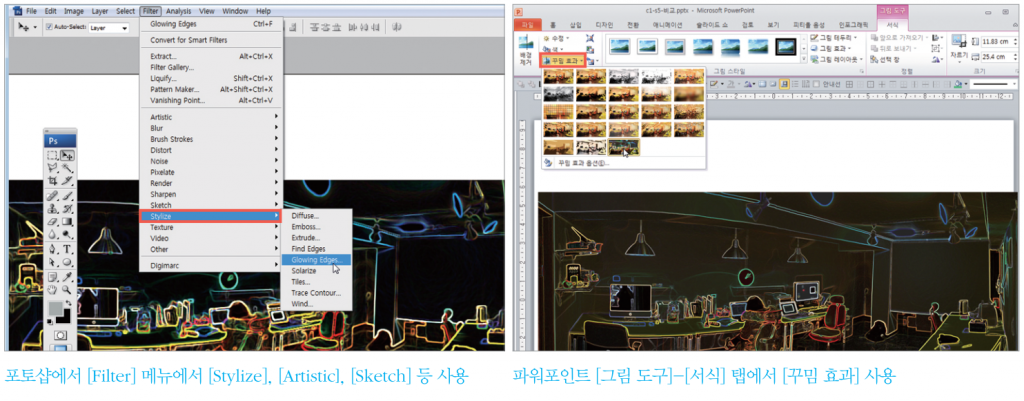
글자 / 도형에 그림자 넣기
포토샵 [Drop Shadow] : 파워포인트 [효과 서식 – 그림자]
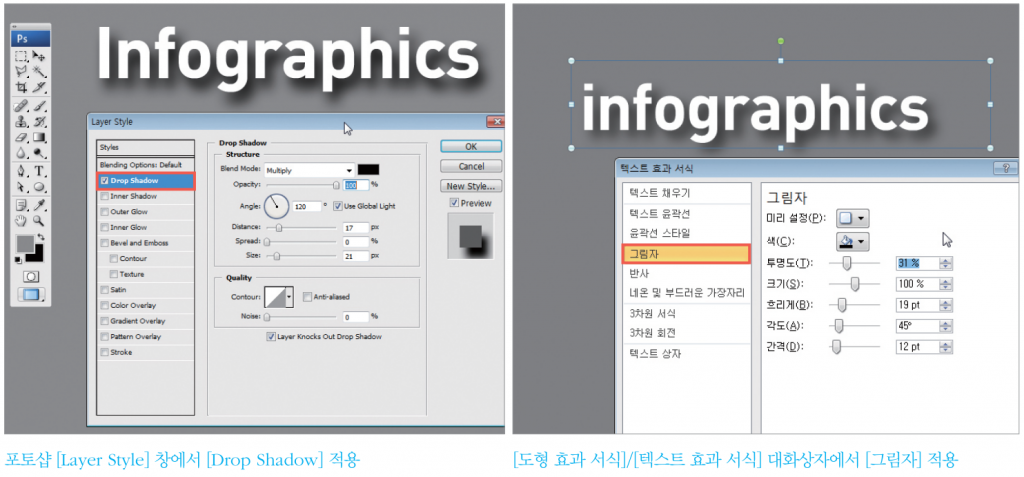
글자에 사진 넣기 및 효과 적용하기
포토샵 [Layer Style] : 파워포인트 [효과 서식 – 채우기]
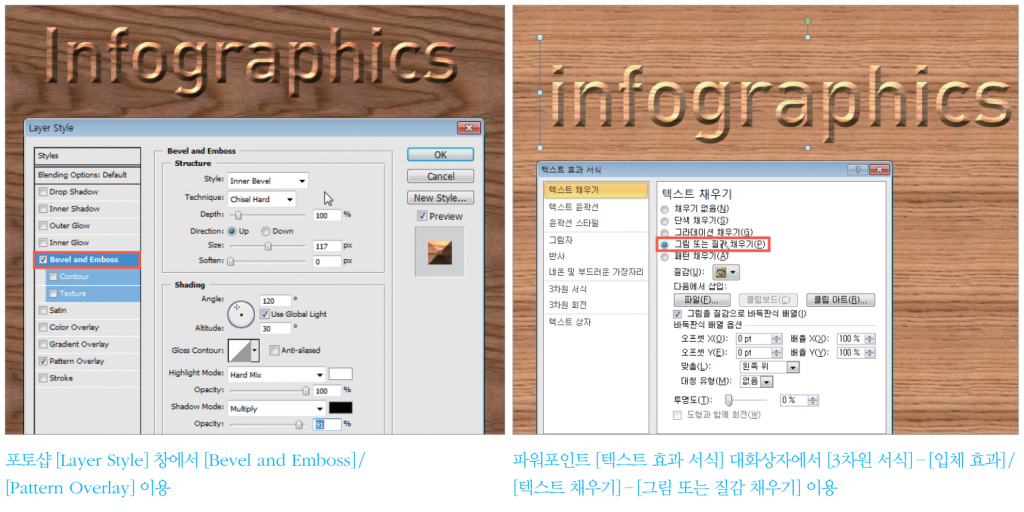
이상으로 전문 그래픽 프로그램과 파워포인트를 비교해 보았습니다. 전문 그래픽 프로그램(ex. 책자 만들기indesign, 그림 그리기illustrator, 사진 편집하기photoshop)을 다룰 줄 아는 입장에서 보았을 때 부족한 것이 사실이지만 의외로 상당부분 유사하고 기본적인 작동 원리만 알면 소기의 목적을 달성하는데 크게 문제가 없었습니다.
게다가 빠른 프로그램의 반응성과 범용성, 벡터를 기반으로 쉽게 pdf를 만들고 삽입한다는 점에서 활용도가 넓다는 점이 파워포인트의 큰 장점이라고 할 수 있겠습니다.
가능성을 열어두고 하나씩 배워나가면 좋을 것 같습니다.
감사합니다.